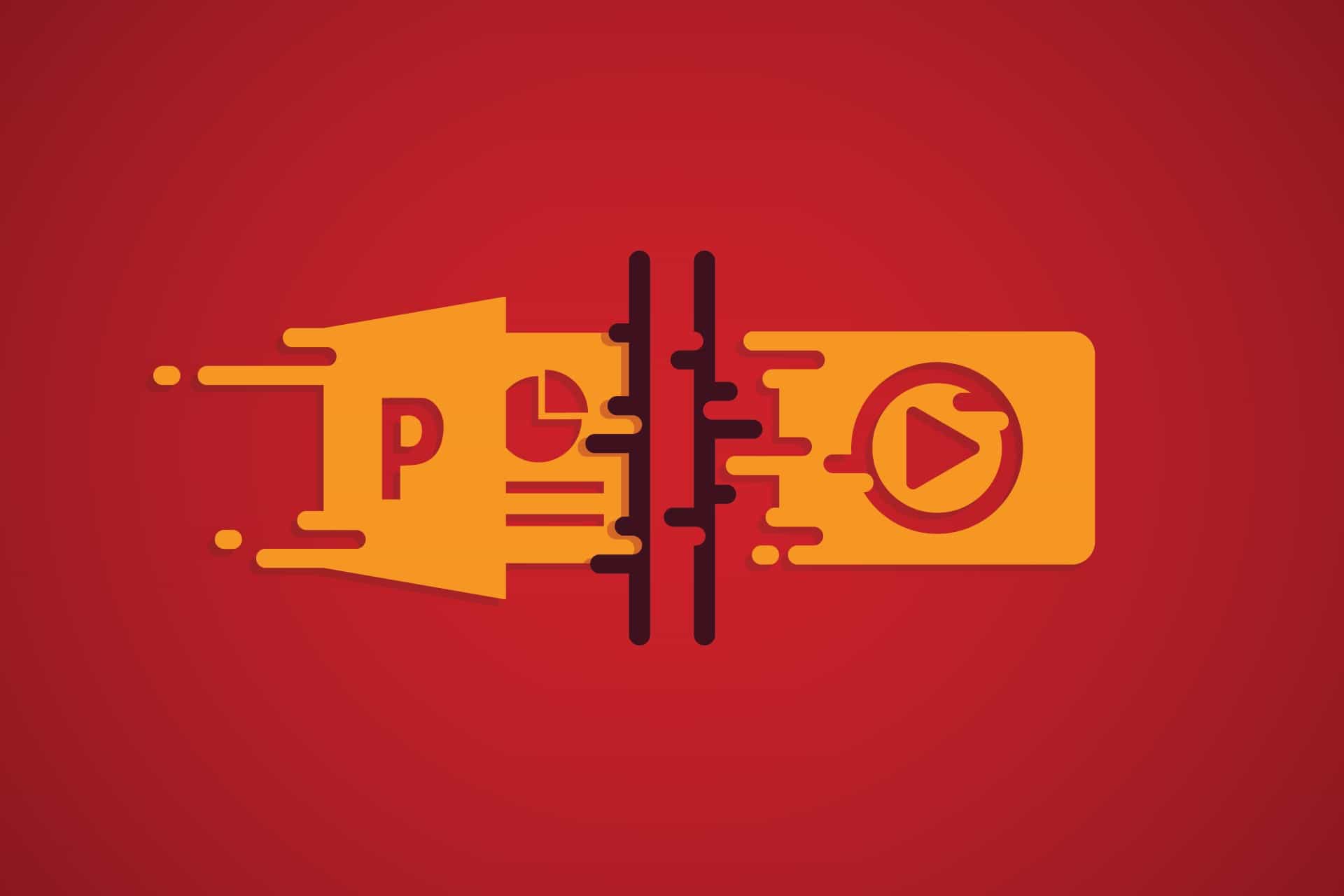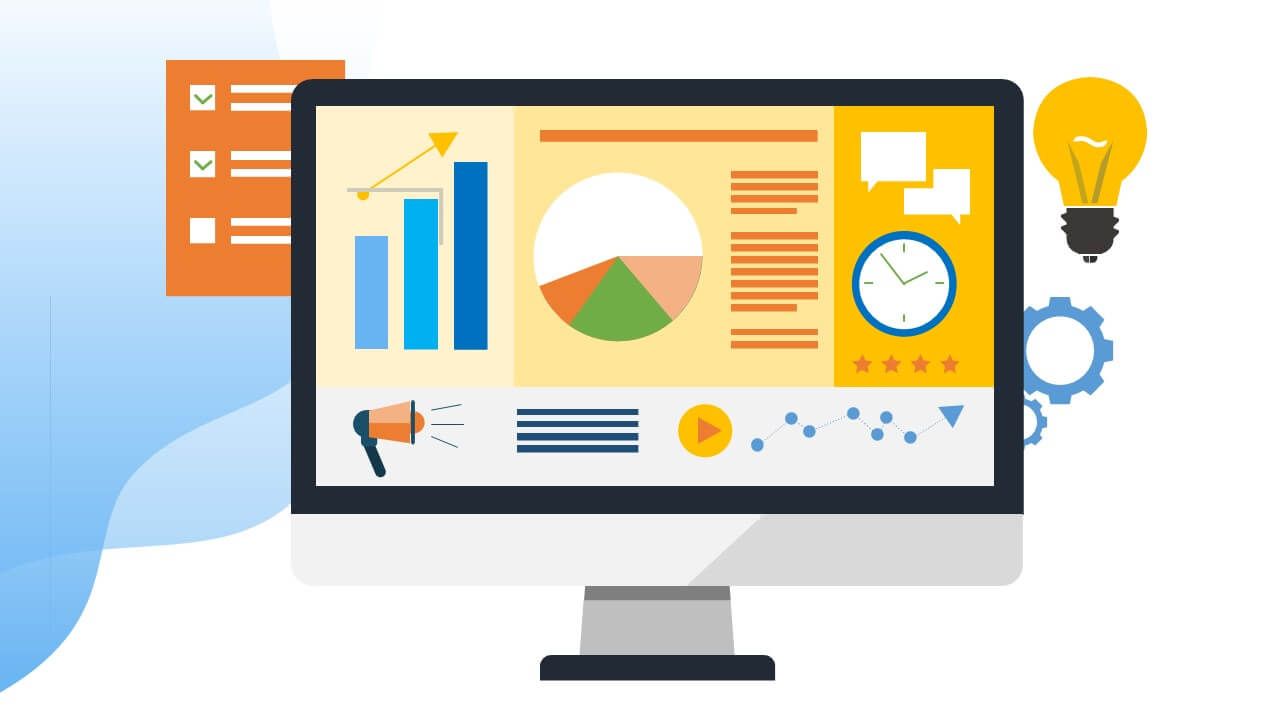11 Trucos para Ahorrar Tiempo al Crear Presentaciones de PowerPoint
Disclaimer: Este artículo fue publicado originalmente en inglés el 09 de febrero de 2021. En 24Slides queremos mejorar la experiencia del usuario en nuestros mercados principales. Por ello, seguiremos traduciendo más y más artículos al español. Por favor, ten paciencia con nosotros. Se trata de un proceso continuo que estamos muy contentos de ofrecer a nuestros lectores de habla hispana.
Si alguna vez has dejado una presentación de PowerPoint para el último momento, probablemente te hayas llevado la sorpresa de que te lleva mucho más tiempo del previsto. A todos nos ha pasado. Pasar de las diapositivas blanco a una presentación profesional que realmente transmita tu mensaje y represente tu marca requiere tiempo y esfuerzo. La forma más fácil de ahorrar tiempo en la creación de presentaciones de PowerPoint es delegar el proceso. Es, sin lugar a dudas, la forma más eficaz de quitarte de encima la tarea de hacer PowerPoint para siempre. Sin embargo, existen muchos otros trucos para ahorrar tiempo en PowerPoint que no requieren ninguna inversión de dinero. Aquí encontrarás 11 consejos fáciles para ahorrar tiempo al crear presentaciones de PowerPoint.
E incluso mejor, estos trucos de PowerPoint funcionan aún mejor al unísono. Al final del artículo, encontrarás una guía paso a paso sobre cómo utilizar estos trucos sobre presentaciones en conjunto para ahorrar tiempo y hacer un paquete de diapositivas de aspecto profesional en menos de 3 horas.
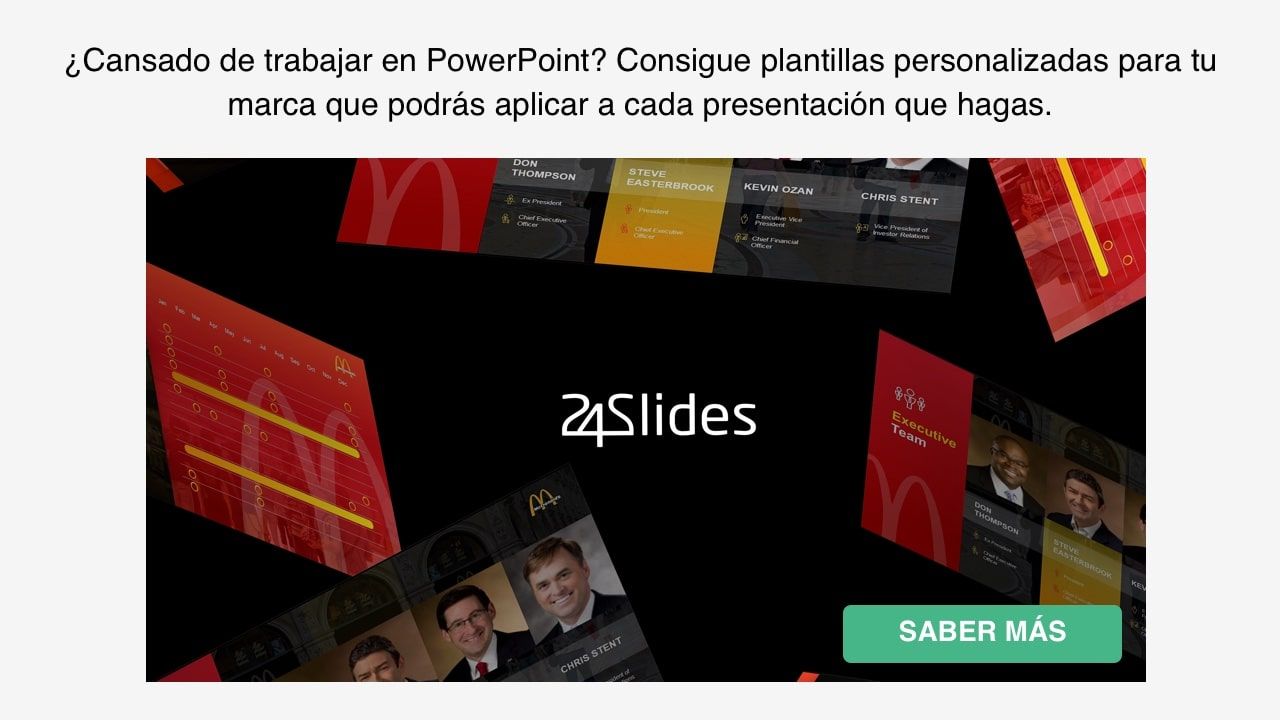
El tiempo promedio dedicado a las presentaciones es de 4 horas
Trabajar con presentaciones es una tarea muy común para casi todo el mundo. Tanto si eres un estudiante, un ejecutivo o un gerente, PowerPoint ofrece una increíble variedad de opciones para exponer en público. Lo más probable es que ya estés invirtiendo horas y horas de tiempo y esfuerzo en las presentaciones de PowerPoint. Para quienes tienen que trabajar constantemente con él, aprender a ahorrar tiempo creando presentaciones en PowerPoint puede convertirse en una habilidad clave. Según nuestras encuestas, el ejecutivo promedio pasa unas 4 horas a la semana trabajando en presentaciones. Esto puede parecer poco, pero supone 141 horas al año, es decir, ¡probablemente al menos $7.000!
Esto significa que aprender a ahorrar tiempo creando presentaciones de PowerPoint no sólo te liberará tiempo para tareas más importantes, sino que incluso puede ahorrarte un dinero. Esperamos que estos 11 trucos para ahorrar tiempo en PowerPoint te ayuden a ser más eficiente en el proceso de creación de presentaciones.
11 técnicas de PowerPoint para ahorrar y optimizar mejor tu tiempo
La forma más fácil de hacer una presentación de PowerPoint que tenga un buen aspecto y que no lleve mucho tiempo es mantenerla clara y sencilla. Un estilo minimalista puede ser un gran enfoque si intentas ahorrar tiempo al trabajar en una presentación de PowerPoint.
Por suerte, hay muchas opciones para mejorar el diseño de tus presentaciones sin dejar de ahorrar tiempo. No tienes que pasar horas y horas trabajando en presentaciones de PowerPoint si eres estratégico en tu enfoque. Los trucos de PowerPoint que encontrarás en esta lista son fáciles de aplicar tanto si eres un novato como si llevas toda la vida trabajando con PowerPoint. Y te ayudarán a crear una presentación de aspecto profesional sin quitarte horas de trabajo.
Consejo #1: Planifica con antelación
Un consejo para ahorrar tiempo al crear una presentación de PowerPoint que mucha gente olvida tomar en consideración es trabajar en la fase de planificación. Esquematizar puede parecer una pérdida de tiempo cuando intentas hacer algo lo más rápido posible. Sin embargo, es un paso valiosísimo que puede ayudarte a reducir el tiempo en las siguientes tareas.
La planificación puede ser algo tan sencillo como plantearte algunas preguntas básicas para tu presentación. Por ejemplo, ¿quién es mi público y qué conocimientos previos tiene sobre este tema? ¿O cómo quiero que se perciba mi marca? Pensar en estas cosas de antemano puede ayudarte a definir qué debes incluir en tu presentación y cómo debe ser. Puede ayudarte a definir qué tipo de datos e información necesitas para asegurarte de que los recopilas todos de antemano. Puede darte una idea del tipo de diapositivas que debes incluir, como una línea de tiempo o un gráfico de barras.
Aunque sólo sea una rápida sesión de brainstorming, tener alguna idea previa de lo que quieres que incluya tu presentación hará que el proceso de creación y diseño de tus diapositivas sea mucho más fácil y eficiente. Planificar con antelación no sólo te ayudará a ahorrar tiempo, sino también a mejorar la calidad de tu presentación. Haciendo el trabajo extra de esbozar tu presentación, podrás asegurarte de que se transmiten todos los puntos importantes y de que tu mensaje se transmite exactamente como tú quieres.
Consejo #2: Terceriza el diseño de tu presentación de PowerPoint
¡La forma más eficaz de ahorrar tiempo al crear una presentación de PowerPoint es, sin duda, no hacerlo tú mismo! Puede que te sorprenda, pero tercerizar el diseño de las presentaciones se ha convertido en una práctica muy habitual entre los profesionales de todo tipo de sectores. Y no es de extrañar por qué. Te permite librarte por completo de la molesta tarea de batallar durante horas en PowerPoint y, al mismo tiempo, obtener un producto final sorprendente.
Si quieres una presentación realmente sobresaliente que impresione a tu audiencia y haga que te recuerden mucho después de que la presentación haya terminado, entonces la ayuda profesional es probablemente el mejor camino a seguir. Al delegar el diseño de tu PowerPoint no sólo tendrás asegurado el "factor sorpresa", sino que también tendrás mucho más tiempo libre para trabajar en el contenido de tu presentación y ensayar o hasta para otras tareas de la empresa.
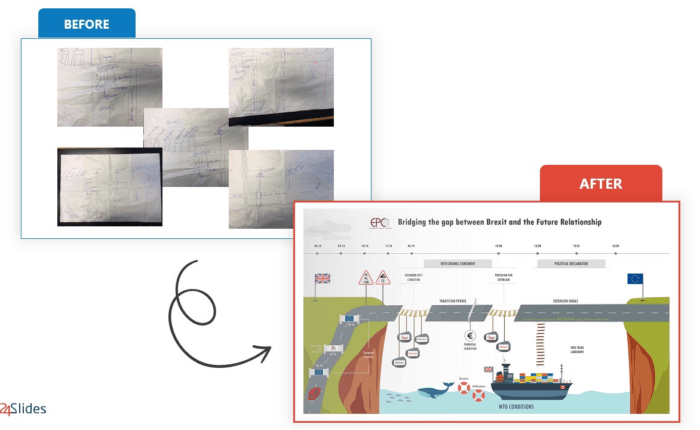
El poder de terciarizar el diseño de las presentaciones
Cuando se habla de ser estratégico con la gestión de tu tiempo y tu proceso de elaboración de presentaciones, la tercerización está definitivamente en la parte superior de la lista. Se ha demostrado que dejarla en manos de diseñadores profesionales de PowerPoint ahorra unos 37 minutos por diapositiva. ¡Esto significa que en una pequeña presentación de sólo 7 diapositivas estarías ahorrando más de 4 horas!
Muchas personas descartan rápidamente la tercerización porque piensan que el precio es demasiado restrictivo, o que simplemente no vale la pena. Pero te sorprendería la cantidad de ofertas y opciones que hay cuando se habla de externalizar el diseño de una presentación. Puedes contratar a diseñadores independientes, pero también hay agencias de diseño que trabajan con empresas de todo el mundo y que son expertas en el diseño profesional de PowerPoint. ¡24Slides trabaja con algunas de las mayores empresas de todo el mundo, y ofrece diapositivas diseñadas a medida a partir de sólo $9! Incluso puedes ajustar el precio según el grado de detalle que quieras poner en tus diapositivas y la rapidez con la que quieras que te las entreguen.
Por una pequeña paga extra, la tercerización te ofrece la posibilidad de olvidarte por completo de trabajar en las presentaciones, liberando tiempo para tareas más importantes. Además, obtienes un diseño profesional hecho a medida que hará que tu presentación pase de ser "aceptable" a "inolvidable".
Consejo #3: Utiliza plantillas de PowerPoint
Sin embargo, si prefieres las opciones gratuitas, existen muchos consejos y trucos de PowerPoint que puedes utilizar para ahorrar tiempo cuando trabajes en tus presentaciones. Y uno de los más eficaces es, sin duda, trabajar con plantillas. Las plantillas son diseños de presentaciones ya preparados que puedes rellenar y editar para que se ajusten a tus propias necesidades. El propio Microsoft Office ofrece una enorme biblioteca de plantillas de PowerPoint que puedes consultar para mejorar fácilmente tus presentaciones en muy poco tiempo.
También hay miles y miles de plantillas que puedes encontrar en Internet. Probablemente haya diseños de plantillas de PowerPoint para todos los temas que se te ocurran. Así que si estás buscando un modelo o tema de negocio específico, definitivamente vale la pena buscar algunas plantillas especializadas que te ayudarán a conseguir una gran presentación con el mínimo esfuerzo.
En nuestra plataforma Templates by 24Slides, encontrarás cientos de plantillas de PowerPoint diseñadas por profesionales. ¡Y lo mejor es que todas son completamente gratuitas! Puedes descargar todas las que quieras, e incluso mezclar y combinar diapositivas para crear tu presentación perfecta.
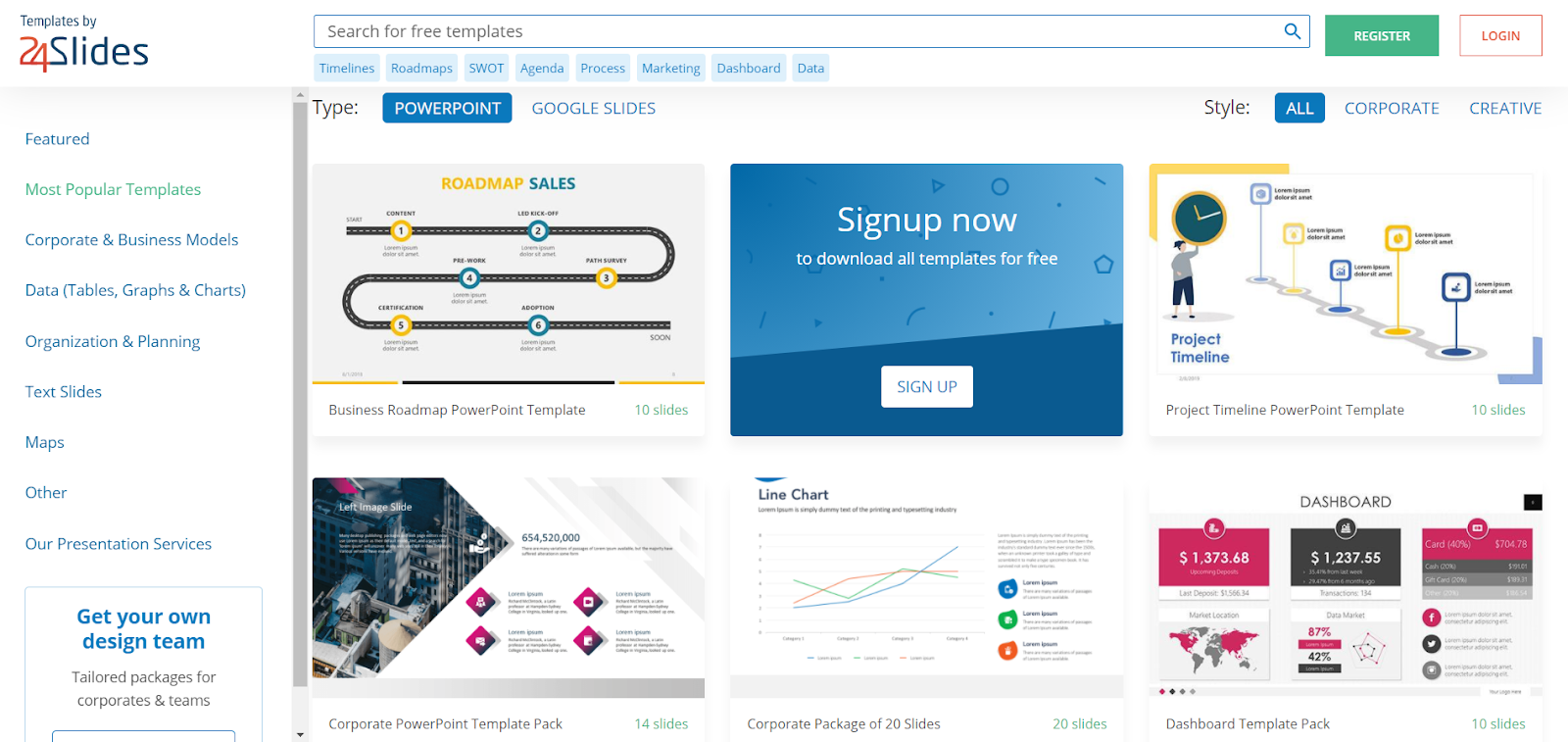
El inconveniente de utilizar plantillas es que tendrás que invertir algo de tiempo en editar y formatear las diapositivas para que se ajusten a tu presentación. Incluso si sólo se trata de añadir el texto a la plantilla, es de esperar que sea necesario algún esfuerzo. Y por muy especializada que sea una plantilla, nunca encontrarás un paquete de diapositivas que se adapte exactamente a todas tus necesidades como lo haría una presentación de PowerPoint personalizada. Pero sigue siendo una gran opción cuando buscas formas de ahorrar tiempo en la creación de presentaciones, ya que no tendrás que crear una presentación desde cero.
Consejo #4: Convierte tus documentos en diapositivas de PowerPoint
Otro truco de PowerPoint que puede ahorrarte tiempo al crear una presentación es convertir directamente tu documento en un archivo de PowerPoint. Por ejemplo, puedes convertir automáticamente un documento de Word en diapositivas de PowerPoint. Incluso puedes utilizar diferentes tamaños de títulos para dividir tu documento en diapositivas automáticamente.
Sin embargo, es importante recordar que una diapositiva de PowerPoint nunca debe tener la misma cantidad de texto que un documento de Word. Este truco de PowerPoint es estupendo para ahorrarte el tiempo de la tediosa tarea de copiar y pegar. Pero aún así tendrás que editarlo y modificarlo para sacar el máximo partido a tu presentación de PowerPoint. Llenar tus diapositivas con bloques de texto es una de las formas más fáciles de aburrir y perder el interés de tu audiencia. Así que cuando utilices este consejo, ¡asegúrate de ser estratégico cuando trabajes con texto!
Consejo #5: Utiliza la herramienta “Ideas de diseño”
Si no encuentras una plantilla que se ajuste a tus necesidades, o quieres hacer tus diapositivas desde cero, igual hay algunos trucos rápidos que pueden facilitar tus tareas de diseño en PowerPoint. Una gran opción para ello es aprovechar la herramienta Ideas de Diseño. Se trata de una nueva función para la suscripción a Microsoft 365 que realmente cambiará tu forma de diseñar diapositivas de PowerPoint.
La herramienta Ideas de Diseño ofrece sugerencias de diseño generadas automáticamente para tus diapositivas. Tiene diseños profesionales de aspecto estupendo, y te permite convertir el texto en imágenes e incluso en gráficos. Esta función inteligente es definitivamente una mina de oro cuando se habla de ahorrar tiempo al trabajar con diapositivas de PowerPoint. Como muchas funciones, tiene una curva de aprendizaje, pero es bastante fácil de usar. También puedes personalizar fácilmente las diapositivas una vez que hayas terminado con lo que te ofrece la herramienta Ideas de Diseño. En resumen, es un gran punto de partida para el diseño rápido de diapositivas de PowerPoint.
Consejo #6: Utiliza un fondo personalizado uniforme
Un gran truco para que tus presentaciones de PowerPoint tengan un aspecto mejor y más limpio con el mínimo esfuerzo es trabajar el fondo de tus diapositivas. Un fondo de diapositiva totalmente blanco por defecto es un signo revelador de una presentación de última hora, y puede hacerte parecer perezoso y poco detallista. Un buen fondo puede cambiar completamente el aspecto de toda tu presentación. ¡Y lo mejor es que es muy fácil de hacer!
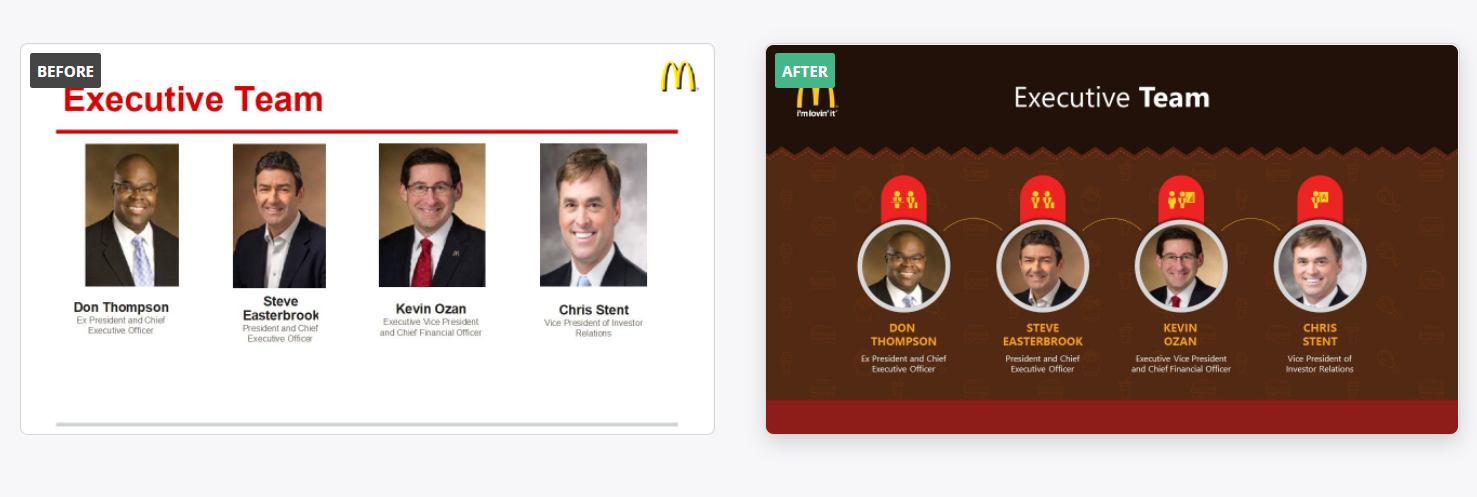
Un fondo oscuro, por ejemplo, puede dar a tu presentación un aspecto muy limpio y profesional. Puede ayudar a que los demás elementos destaquen, y a mantener a tu audiencia atenta. Un fondo con textura puede convertir una presentación sencilla en una interesante. Lo más importante que debes tener en cuenta cuando trabajes con fondos en PowerPoint es que nunca deben interferir con el contenido de tu diapositiva.
Un consejo extra para ahorrar tiempo con los fondos de PowerPoint: Utiliza un fondo neutro que pueda usarse para varias diapositivas. No es necesario que cada diapositiva tenga un fondo único. Puedes ahorrar mucho tiempo repitiendo el mismo fondo a lo largo de tu presentación. Incluso mejor, se convertirá en un elemento de diseño unificador, y podrás guardar un fondo más llamativo y único para una diapositiva de título, por ejemplo.
Consejo #7: Trabaja con iconos
Los iconos son estupendos elementos visuales que pueden realmente mejorar el aspecto de tu presentación. Este truco de PowerPoint puede convertir rápida y fácilmente una simple diapositiva en una de aspecto profesional. Los iconos son una herramienta increíble para las presentaciones porque pueden representar todo tipo de conceptos y categorías en un espacio muy reducido. Además, el hecho de que sean imágenes en lugar de texto te ayudará a despejar las diapositivas de tu presentación y a que tengan un aspecto más limpio y definido. Utiliza los iconos para jugar con el orden de tus diapositivas. ¡Verás qué fácil es hacer que una presentación tenga un aspecto mucho mejor con sólo unos pocos de ellos!
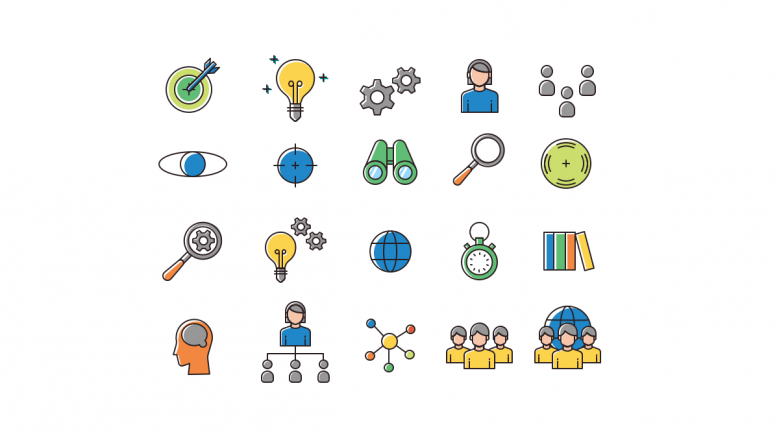
Lo mejor de los iconos es que también son fácilmente accesibles. Puedes encontrar cientos de iconos gratuitos en Internet e importarlos a PowerPoint. ¡Incluso puedes crear tus propios iconos! Sin embargo, si hablamos de trucos para ahorrar tiempo en PowerPoint, la mejor opción que existe es la plataforma Templates by 24Slides. Encontrarás paquetes de iconos para todo tipo de temas empresariales que puedes descargar gratis y copiar y pegar directamente en tus propias diapositivas.
Consejo #8: Limítate a una sola paleta de colores
Una de las cosas más difíciles de tener en cuenta cuando se trabaja en el diseño de un PowerPoint es la paleta de colores. Puede convertirse fácilmente en un detalle que distraiga y consuma mucho tiempo. Elegir una combinación de colores te ayudará a editar fácilmente cualquier plantilla de PowerPoint que decidas utilizar, e incluso las diapositivas que crees con la herramienta Ideas de Diseño. Te da un acceso rápido a una paleta de colores determinada para que te resulte fácil editar y unificar el diseño de tus diapositivas.
Microsoft Office ofrece algunas paletas de colores prefabricadas que puedes elegir, pero también puedes crear tu propia combinación de colores en PowerPoint. Esto no sólo te ahorrará tiempo al trabajar con tus diapositivas, sino que se asegurará de que todas tus presentaciones se mantengan dentro de tu marca.
Consejo #9: Aprovecha los complementos de PowerPoint
Otro truco de PowerPoint que muy poca gente aprovecha es el uso de complementos de PowerPoint. Los complementos de PowerPoint son herramientas especializadas que te proporcionan funciones adicionales a las que ofrece Microsoft Office por defecto. Si eres alguien que trabaja constantemente con el diseño de presentaciones, los complementos de PowerPoint pueden ayudarte a hacer tu trabajo un poco más fácil.
Puedes encontrar increíbles complementos gratuitos de PowerPoint para tareas muy especializadas. Por ejemplo, THOR te permite copiar la posición de una imagen en otra diapositiva, lo que es estupendo para añadir marcas de agua y logotipos. Word Cloud, como su nombre indica, te ayuda a crear y personalizar nubes de palabras para tus presentaciones. O mi preferido, PowerPointLabs. Este complemento tiene un montón de increíbles trucos de PowerPoint que te harán la vida más fácil. Su "Positions Labs" organiza automáticamente las imágenes y los iconos de tus diapositivas, asegurándose de que tienen el mismo tamaño y están ordenados como tú quieres, para que no tengas que hacerlo manualmente. Puede parecer una nimiedad, pero si alguna vez has trabajado con iconos y has intentado poner varios de ellos en línea recta, seguro que sabes el tiempo que puede llevar.
Consejo #10: Aprende a utilizar los Patrones de plantillas
Los patrones de plantillas son perfectos para "cuajar" elementos repetitivos. Pueden ayudarte a añadir marcas de agua, logotipos y cualquier tipo de elemento que quieras mantener a lo largo de tu presentación. Incluso puedes establecer información relativa al diseño, como temas, fondos, colores, efectos de animación y mucho más. Aunque al principio puede ser difícil cogerle el truco a esta herramienta de PowerPoint, definitivamente merece la pena el esfuerzo, ya que puede ayudarte a ahorrar toneladas de tiempo.
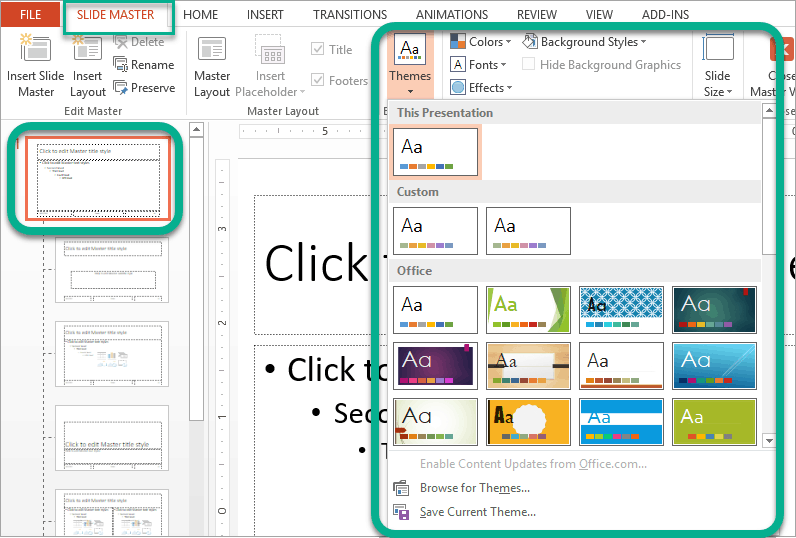
Aprende más sobre cómo trabajar con patrones con esta Guía Definitiva de Plantillas de PowerPoint.
Consejo #11: Reutiliza tus diapositivas
Por último, una herramienta imprescindible para todos los que tienen que trabajar constantemente con presentaciones de PowerPoint: ¡Reutilizar! ¿Por qué empezar cada vez una nueva presentación desde cero cuando ya has dedicado tanto tiempo y esfuerzo a la última? Esto no significa que todas tus diapositivas tengan el mismo aspecto. Todavía puedes editarlas y cambiar elementos. Reutiliza un conjunto de diapositivas para otra presentación cambiando las paletas de colores y los iconos para adaptarlos al nuevo tema. Incluso puedes reutilizar diapositivas dentro de la misma presentación. Por ejemplo, puedes reutilizar un diseño de diapositivas que puede utilizarse para transmitir distintos tipos de información.
¿Cómo ahorrar tiempo cuando se trabaja con una demanda constante de presentaciones?
Trabajar constantemente con presentaciones de PowerPoint puede parecer una tarea pesada y tediosa. Pero la práctica hace la perfección. Cuanto más trabajes con el diseño de PowerPoint, más posibilidades tendrás de mejorar y dedicarle cada vez menos tiempo. Los dos últimos trucos de PowerPoint son imprescindibles para quienes tienen que crear constantemente nuevas presentaciones. Aprender a utilizar los patrones de plantillas te permitirá tener un diseño de referencia cada vez que tengas que trabajar en una nueva presentación. Y reutilizar tus diapositivas para una nueva presentación es, sin duda, un truco que te salva la vida cuando trabajas constantemente con PowerPoint.
Si tu trabajo exige una gran cantidad de presentaciones de PowerPoint constantemente, también podrías considerar la posibilidad de contratar un equipo de diseñadores dedicado a ello. Si se trata de una tarea repetitiva que te quita tiempo a ti y a tu equipo de forma recurrente, entonces definitivamente merece la pena conseguir un respaldo profesional.
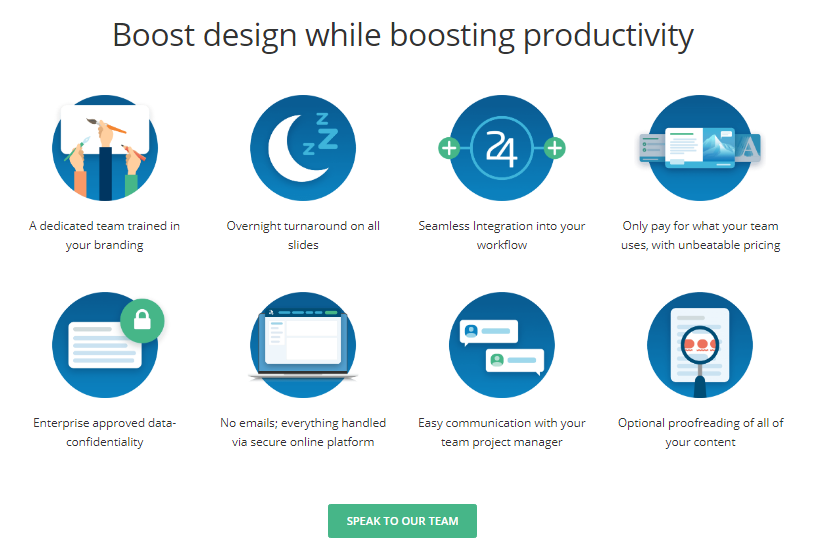
24Slides ofrece paquetes de suscripción que te permitirán abordar desde 50 hasta 10.000 diapositivas al mes. Lo mejor de todo es que consigues un equipo dedicado que aprenderá todo sobre tu marca y tus estilos de diseño preferidos, por lo que el proceso de externalización será cada vez más fluido. Esto te asegura un flujo constante de diapositivas únicas y excepcionales sin ninguna preocupación. Además, puedes compartir tu suscripción con tus colegas, garantizando que las diapositivas de todos los miembros del equipo serán impecables y estarán perfectamente alineadas con tu marca en general.
Cómo hacer una presentación en menos de 3 horas
¿Estás trabajando en una presentación de última minuto? No te preocupes. Aunque parezca desalentador, es posible hacer una presentación de aspecto pulcro con poco tiempo. Por supuesto, el tiempo que emplees en una presentación depende de la cantidad de información, el número de diapositivas y el esfuerzo de diseño que quieras invertir en ellas. Pero es posible hacer una presentación buena y rápidamente. Especialmente si utilizas los consejos de PowerPoint detallados anteriormente. Aquí te mostraré cómo utilizar estos trucos de PowerPoint para ahorrar tiempo y crear una presentación rápida y minimalista que siga teniendo un buen aspecto con el mínimo esfuerzo.
Paso 1: Planificación (25-30 minutos)
Puede que te sorprenda dedicar tanto tiempo a este primer paso, pero te ayudará a realizar los siguientes con más facilidad. Piensa en lo que tu público debe sacar de tu presentación. Organiza tu tema punto por punto para asegurarte de que cubres todo lo que quieres transmitir.
Tómate tiempo para pensar también en cómo vas a presentar la información específica. Si tienes información cronológica, ¿utilizarás una línea de tiempo? Si tienes datos numéricos, ¿utilizarás un gráfico o una tabla? ¿Qué tipo de gráfico? Esto te ayudará a definir qué tipo de diapositivas necesitas cuando busques plantillas. Intenta recopilar de antemano toda la información para no tener que retroceder y volver constantemente cuando trabajes en rellenar tu plantilla.
Paso 2: Elige tu plantilla principal (15-20 minutos)
Hay tantas opciones de plantillas estupendas que es fácil perder el tiempo simplemente navegando. Por eso es muy importante que te pongas un límite si tienes poco tiempo. Mantén registro de tus opciones a medida que las revisas, y una vez que hayas terminado tu tiempo, elige una plantilla para usarla como base.
Esta plantilla base no tiene por qué ajustarse perfectamente al esquema de tu presentación. Se trata más bien de diseño y estilo, ya que puedes añadir cosas y editarlas más tarde. Para hacer realmente una presentación en menos de 2 horas, es preferible que elijas una plantilla base neutra, ya que será más fácil estandarizarla después si decides añadir otras diapositivas.
Paso 3: Buscar diapositivas complementarias (20 min)
Ahora es cuando tu esquema y tu planificación te resultarán útiles. Busca diapositivas específicas según tus necesidades. Por ejemplo, un diseño de diapositiva de línea de tiempo, un organigrama, diapositivas de título o cualquier cosa que no tenga tu plantilla base. De nuevo, cuanto más neutrales sean las diapositivas que elijas, más fácil será hacerlas encajar después.
Paso 4: Rellena el contenido de tus diapositivas (20-25 min)
Ahora que tienes todas las diapositivas juntas, es el momento de llenarlas con tu información. Puedes utilizar el truco de conversión de Powerpoint si tienes toda la información en un documento de Word, por ejemplo. Sólo recuerda limitar la cantidad de texto en tus diapositivas. Tus diapositivas de PowerPoint son un complemento del orador, ¡no al revés! No deberían de estar escritas todas y cada una de las palabras que vayas a decir.
Paso 5: Añade iconos y ayudas visuales (30 min)
PowerPoint es un medio visual, así que ¡aprovéchalo! Si hay algo que pueda ser sustituido por un icono, un gráfico o una imagen, probablemente sea una buena idea hacerlo. Esto hará que tu presentación sea más atractiva visualmente y hará que tu información sea más fácil de leer para la audiencia también. Este paso consiste en añadir iconos, cambiar las imágenes de la plantilla por algo que se ajuste mejor a tus tema, etc.
Paso 6: Estandariza el diseño de tus diapositivas (25 min)
Por último, asegúrate de que tus diapositivas combinan entre sí, especialmente si has añadido diapositivas de diferentes paquetes de plantillas. Asegúrate de que utilizas el mismo esquema de colores en toda la presentación para que tenga un aspecto más limpio. También puedes añadir elementos de diseño de tus plantillas base (si las tiene) a tus diapositivas añadidas para crear una sensación de unidad. En resumen, ¡asegúrate de que todos los diseños de tus diapositivas coinciden!
Paso 7: Ensaya (20 min)
¡Antes de una presentación, es imprescindible ensayar! Así sea simplemente repasando tus diapositivas para comprobar que todo está en orden, revisarlas dos veces puede hacer o deshacer tu presentación. Algo tan sencillo como un error de escritura puede hacer que tu presentación parezca descuidada y de última hora. Repasa tu esquema y asegúrate de que todo lo que tienes que añadir ha sido incorporado y ajusta los últimos detalles.
¡Y ya está! Una presentación de aspecto limpio en menos de 3 horas. Es probable que no sea una obra de arte, pero una presentación de PowerPoint minimalista puede seguir teniendo un aspecto profesional y limpio. Todo es cuestión de práctica, y cuanto más tiempo inviertas en trabajar con PowerPoint, más fácil y mejor será.
Ahorra tiempo terciarizando: Cómo conseguir una GRAN presentación en 1 hora
Sin embargo, si lo que quieres es una obra de arte que deje huella en tu audiencia, y además conseguir una presentación en un tiempo récord, ¿por qué no dejar que los profesionales hagan lo que mejor saben hacer? Crear diseños de diapositivas de PowerPoint excepcionales no sólo requiere tiempo y esfuerzo, sino también experiencia. Aunque cualquiera puede hacer una presentación de PowerPoint, no hay una forma fácil y rápida de hacer una presentación realmente única y llamativa.
Si buscas formas de ahorrar tiempo en la creación de presentaciones, la tercerización es la mejor solución posible para ti. Y, ¡ahorrarás mucho tiempo! Incluso si se trata de un proyecto de última hora, puedes obtener resultados sorprendentes que no podrías conseguir de otro modo al confiar tus presentaciones a profesionales. Si quieres un PowerPoint que asombre a tu público, pero vas un poco justo de tiempo, delegar el diseño de tu presentación puede convertirse en una buena inversión para ahorrarte tiempo.
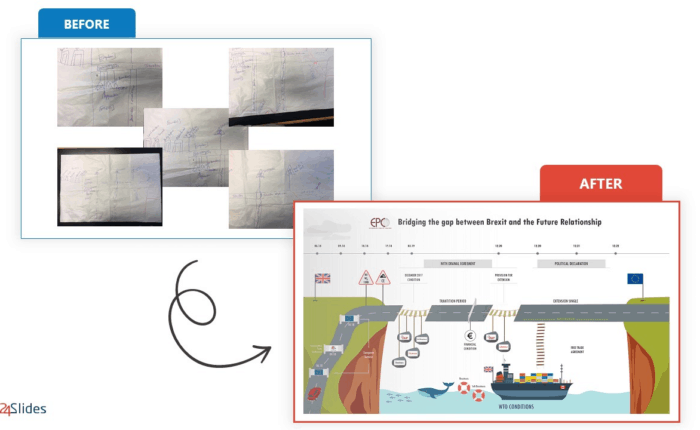
Paso nº 1: Prepara tu contenido (20-25 minutos)
La mayoría de las agencias de subcontratación de PowerPoint trabajan exclusivamente con la parte del diseño de la presentación. Esto significa que el contenido de la presentación corre de tu cuenta. Al fin y al cabo, ¡tú serás el que realice la presentación! Si quieres externalizar el diseño de tu presentación de PowerPoint, asegúrate de que tienes el contenido preparado para mostrar cómo quieres que se divida en diapositivas. Una presentación predeterminada totalmente blanca es suficiente. Si tienes alguna referencia de diseño, colores de marca o cualquier otro detalle que quieras incluir en tu presentación, ¡también debes pensar en ello de antemano!
Paso nº 2: Sube tu presentación (10-15 minutos)
¡Ahora sólo tienes que subir tu presentación base para que los diseñadores hagan su magia! 24Slides ofrece una plataforma integrada en la que puedes subir tu presentación, seleccionar el estilo de diseño, el tratamiento de las diapositivas, la fecha de entrega, los servicios complementarios y cualquier otro detalle que quieras incluir en tu presentación.
Después, puedes descansar y relajarte, ya que los diseñadores se encargarán de todo lo demás. Incluso puedes ahorrar tiempo en tu presentación entregándola para que la trabajen durante la noche. Los diseñadores de 24Slides tendrán listo tu diseño de PowerPoint personalizado por la mañana.
Paso nº 3: Da tus comentarios (15 - 20 minutos)
24Slides se compromete a crear el diseño de presentación perfecto para ti. Por eso siempre podrás dar tu opinión y pedir cambios si crees que falta algo. La satisfacción del cliente es fundamental para nuestros diseñadores. Siempre recibirás un borrador para que puedas aprobar o cambiar lo que consideres necesario. No se te cobrará hasta que estés 100% satisfecho con el aspecto de tu presentación.
Paso nº 4: ¡Sorprende a tu público con una presentación excepcional!
Por último, recibirás la presentación final, perfecta y lista para que puedas impresionar a tu público. Y si tienes el contenido preparado desde el paso 1, puedes incluso empezar a practicar y ensayar mientras tu presentación es realizada por nuestros mejores diseñadores. La tercerización es una herramienta increíblemente poderosa para los oradores de todo tipo de negocios. Libera un tiempo precioso y te permite aprovechar al máximo todas las herramientas que ofrece PowerPoint.
Empieza a ahorrar tiempo y esfuerzo en tus presentaciones de PowerPoint
Trabajar en tus presentaciones de PowerPoint puede ser un proceso tedioso y que consume mucho tiempo. Esperemos que estos consejos para ahorrar tiempo en PowerPoint te ayuden a hacer tu proceso un poco más eficiente. Recuerda que la práctica hace la perfección. Cuanto más practiques y aprendas a sacar el máximo partido a estos consejos, más fácil te resultará. Intenta no apostar por diseños grandes y complicados y concéntrate en conseguir diapositivas limpias y claras que parezcan profesionales antes de trabajar en algo más avanzado.
Delegar el diseño de las presentaciones es una forma estupenda no sólo de ahorrar tiempo al crearlas. También te permitirá obtener los mejores resultados posibles para impresionar a tu público. Los diseñadores profesionales de PowerPoint se asegurarán no sólo de que tu mensaje se transmita perfectamente, sino también de que tu marca esté bien representada y de que tus diapositivas sean lo más atractivas posible desde el punto de vista gráfico. Y lo mejor es que puedes relajarte y olvidarte por completo de las presentaciones de PowerPoint para siempre. Hemos encuestado a miles de clientes, y el consenso general es que el diseño profesional de presentaciones les ha ayudado a ahorrar un promedio de 37 minutos por diapositiva. ¡Imagina cuánto tiempo podrías ahorrar en una simple presentación de 20 diapositivas!
Si ahorrar tiempo y esfuerzo en la creación de presentaciones de PowerPoint suena bien, entonces debes probar los servicios de diseño de 24Slides. Trabajamos con algunas de las mejores empresas de todo el mundo creando increíbles diapositivas de PowerPoint que dan vida a su mensaje. Nuestros diseñadores transformarán tu presentación en una obra de arte que se encargará de permanecer en la mente de tu audiencia mucho después de que la presentación haya terminado.
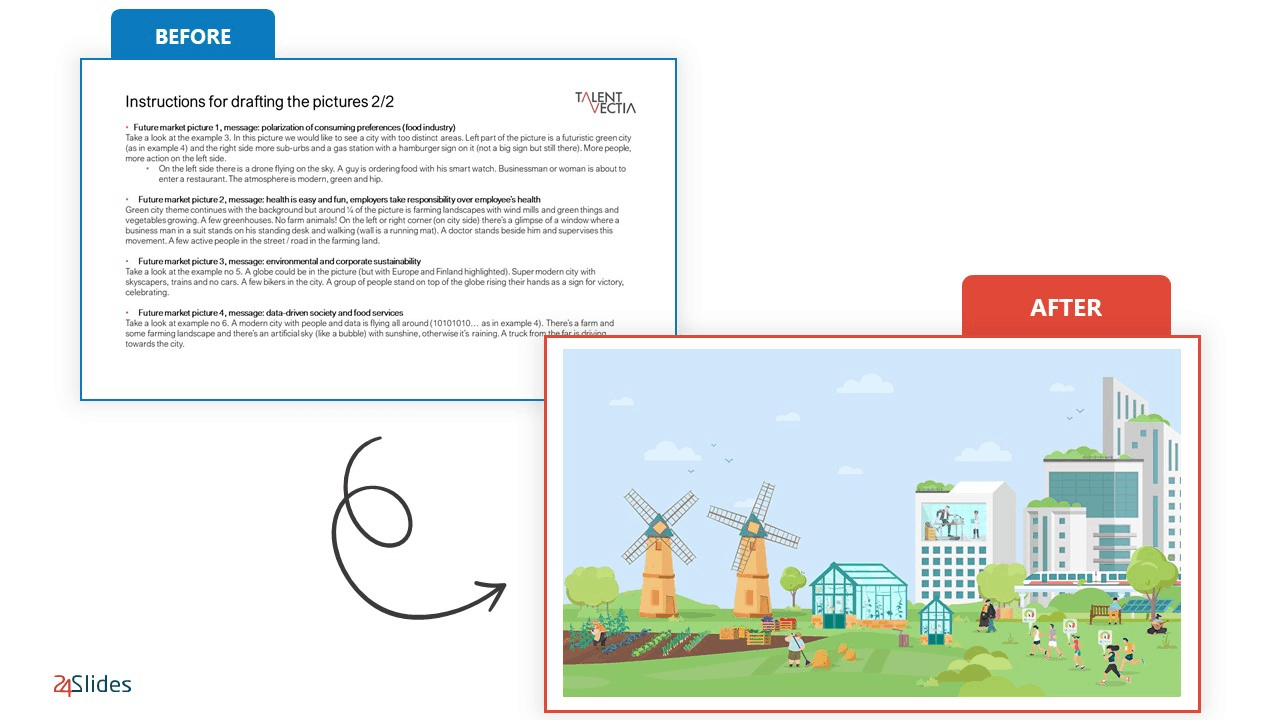
Otros artículos que te podrían gustar: